غیر فعال کردن قابلیت True Tone
غیر فعال کردن قابلیت True Tone را برروی صفحه نمایش های آیفون
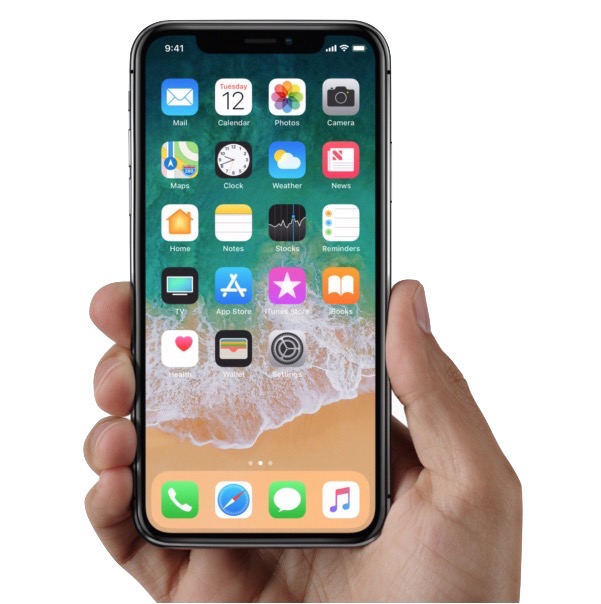
نحوه غیر فعال کردن True Tone در ایفون
در این پست آموزشی، می خواهیم کاربران عزیز را با نحوه ی فعال سازی و یا غیرفعال سازی قابلیت True Tone در آیفون هایی همچون ۸، ۸ پلاس و X اشنا کنیم. برای همین، پیشنهاد می کنیم برای آموزش تکمیلی در ادامه با خرید گیفت کارت همراه باشید.
به طور کلی، باید بدانید که آخرین مدل های آیفون شامل یک ویژگی کاملا جدید بنام True Tone می باشند، که این قابلیت نامبرده سعی دارد تا به طور خودکار میزان تعادل رنگ سفید برروی صفحه نمایش آیفون را بخوبی با نور محیط اطراف مطابقت و تنظیم کند. در واقع، این ویژگی در عمل بدان معنا هست که صفحه نمایش با داشتن چنین قابلیتی در خود میزان رنگ و شدت نور نمایشگر را با مکانی که کاربر در آن قرار دارد تطبیق بدهد، به این صورت که با استفاده از تعدادی سنسور می تواند وضعیت نور محیط اطراف را تشخیص داده و در محیط هایی با روشنایی گرم رنگ امیزی گرم تری را بخود بگیرد و در محیط هایی با روشنایی سردتر رنگ امیزی سردتری را بخود بگیرد. بنابراین، شاید بتوان گفتکه این قابلیت مانند Night Shift عمل می کند، اما باید بدانید که تنها و کاملا بعنوان دراماتیک و یا محدود به بازه ی زمانی خاصی همچون بعدازظهر عمل نمی کند. حال اگر شانس با یار است و صاحب یکی از دستگاه هایی همچون آیفون ۸، آیفون ۸ پلاس و یا آیفون X می باشید، احتمالا ممکن است خواستار ان باشید تا قابلیت True Tone را برروی آیفون خود فعال کنید، اما باید بدانید که در طرف مقابل برخی از کاربران ممکن است خواستار ان باشند تا قابلت True Tone را برروی صفحه نمایش آیفون خود غیرفعال کنند.
در نتیجه، همانطور که گفته شد، بدیهی است که آیفون باید از یک صفحه نمایش True Tone به منظور فعال سازی و یا غیرفعال سازی ویژگی True Tone بهره ببرد. برای همین، باید گفتکه در حال حاضر این قابلیت تنها برروی جدیدترین مدل دستگاه هایی همچون آیفون ۸، آیفون ۸ پلاس و آیفون X دردسترس هست و این در حالی هست که مدل های قدیمی تر آیفون از صفحه نمایش True Tone بهره نمی برند.
آموزش غیرفعال کردن قابلیت True Tone برروی صفحه نمایش آیفون :
بنابراین، می توانید در صورت تمایل سریعا قابلیت True Tone را برروی صفحه نمایش آیفون همراه با تنظیمات موجود در دستگاه غیر فعال کنید.
1.اول باید برنامه ی Settings را برروی آیفون خود اجرا کنید.
2.سپس به بخش Display & Brightness مراجعه کنید.
3.باید در صفحه ی Display & Brightness، سوییچ گزینه ی True Tone را یافته و ان را در حالت غیرفعال قرار دهید.چگونه قابلیت True Tone را برروی صفحه نمایش های آیفون غیرفعال کنیم ؟
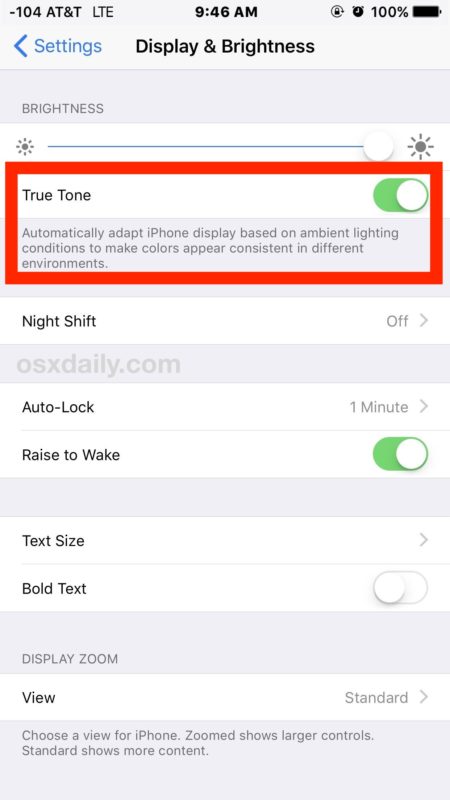
با غیرفعال شدن قابلیت True Tone، ممکن است کمی تغییر رنگ را متوجه شوید زیرا دستگاه رنگ های صفحه نمایش را به حالت پیش فرض بدون فعال شدن قابلیت True Tone مجددا تنظیم می کند. بنابراین، اگر صفحه نمایش یک آیفون را پیش از آخرین مدل ها مشاهده کرده باشید، اساسا این همان چیزی است که نمایشگر با قابلیت True Tone غیرفعال خواهد شد. باید بدانید که بسیاری از کاربران این تفاوت را متوجه نخواهند شد، زیرا قابلیت True Tone نسبتا ظریف عمل می کند.
آموزش فعال کردن قابلیت True Tone برروی صفحه نمایش آیفون :
اکنون اگر خواستار ان هستید تا قابلیت True Tone را همچون پیش از زمانیکه ان را غیرفعال کرده اید، مجددا فعال کنید، باید به سادگی مراحل زیر را انجام دهید.
1.اول باید برنامه ی Settings را برروی آیفون خود اجرا کرده و سپس به بخش Display & Brightness مراجعه کنید.
2.اکنون باید در صفحه ی Display & Brightness، سوییچ گزینه ی True Tone را یافته و ان را در حالت فعال قرار دهید.چگونه قابلیت True Tone را برروی صفحه نمایش های آیفون غیرفعال کنیم ؟
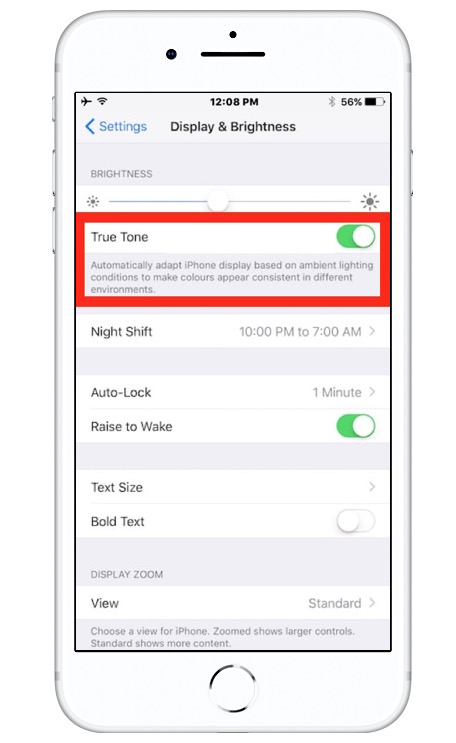
باید بدانید که، فعال سازی مجدد قابلیت True Tone باعث می شود تا به احتمال بسیار رنگ صفحه نمایش به ظرافت تغییر پیدا کند. هرچند که میزان اثر True Tone به شرایط روشنایی محیط بستگی دارد.
چرا باید قابلیت True Tone را برروی آیفون غیرفعال کرد :
به احتمال بسیار، علت غیرفعال کردن قابلیت True Tone برروی یک صفحه نمایش برای دقت رنگ به منظور اثبات طراحی، نگاه کردن به یک عکس، تماشای فیلم یا ویدئو و یا مواردی شبیه به این ها هست. البته این امکان هم وجود دارد که ممکن است هم تنها این ویژگی را دوست ندشته باشید، در این صورت غیرفعال بودن قابلیت True Tone صفحه نمایش را از تنظیم روشنایی با رنگ های گرم تر متوقف می کند.
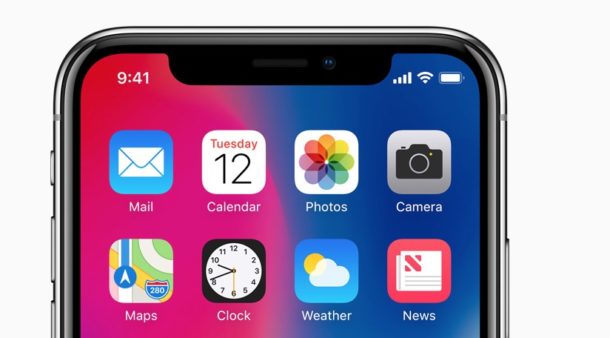
همچنین، فراموش نکنید که آیپد پرو ها هم از همچین ویژگی True Tone بهره می برند که می توانید با استفاده از همین آموزش اشاره شده، در صورت نیاز برروی آیپد خود غیرفعال کنید.
 فیسبوک
فیسبوک گوگل پلاس
گوگل پلاس تلگرام
تلگرام اینستاگرام
اینستاگرام توئیتر
توئیتر










